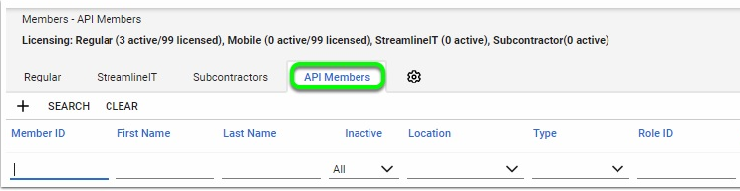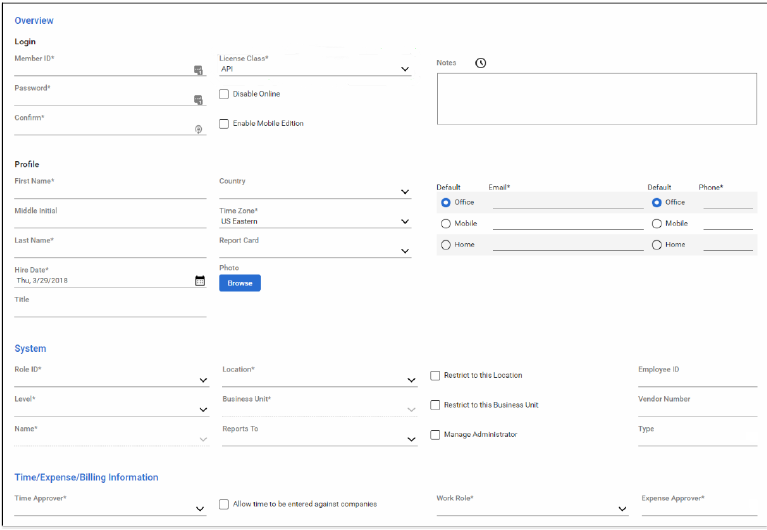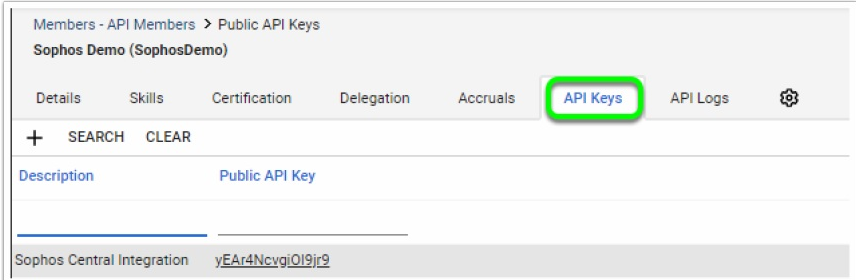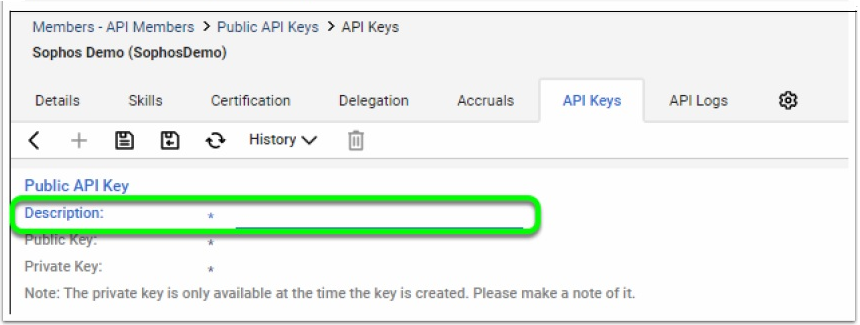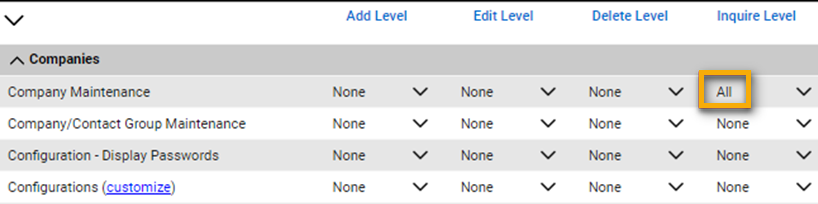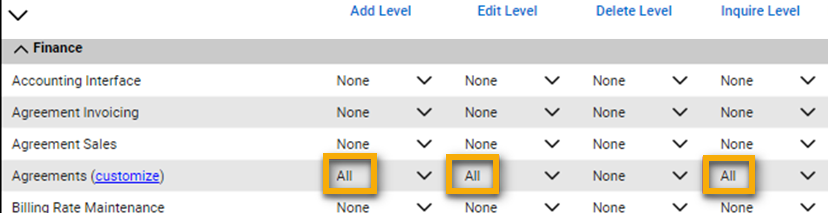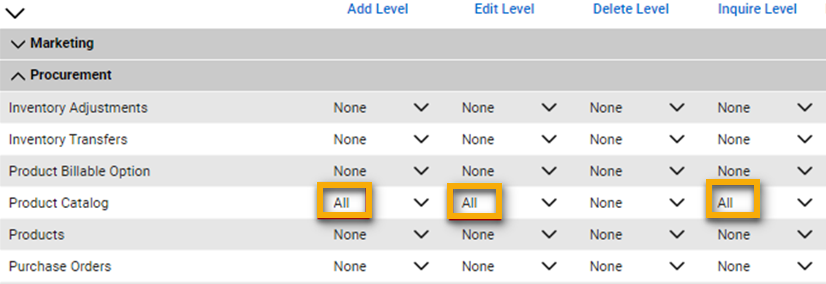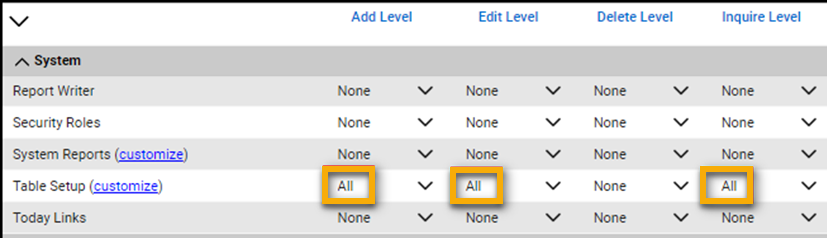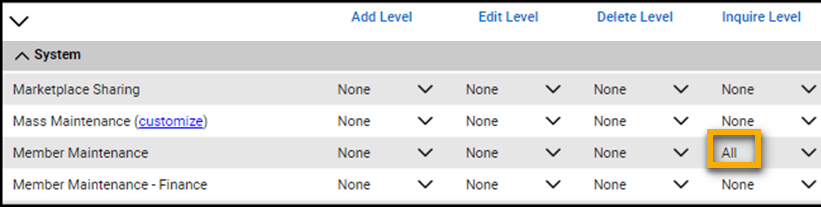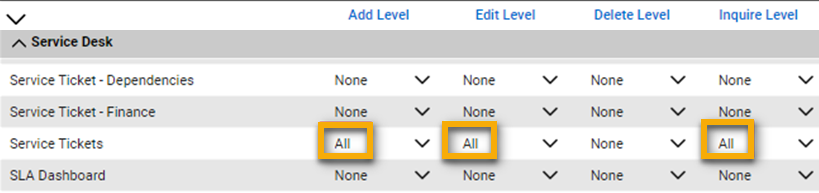ConnectWise 中的初始設定
按照以下步驟開始整合。
檢查 ConnectWise 中是否有整合者登入帳戶。如果已移除或刪除整合者帳戶,您必須在開始之前重新建立帳戶。請參閱 ConnectWise 整合者登入設定表格。
我們建議您為成員或成員們產生 API 金鑰,而非為帳戶產生 API 金鑰。這樣可使您更好地控制存取 API 的人員,允許您按成員追蹤活動以及協助進行偵錯(例如,如果出現同步錯誤)。
要產生 API 密鑰,請執行以下操作。
- 在 ConnectWise 中,轉至系統 > 成員。
-
選取 API 成員索引標籤,然後按一下
 以新增成員。
以新增成員。 -
輸入管理員的詳細資料。儲存新成員。
-
在成員清單中,按一下新成員的名稱。
-
選取 API 金鑰索引標籤,然後按一下
 。
。 -
在描述欄位中,輸入新金鑰的描述(例如 Sophos Central 整合)。
-
按一下儲存。
請勿使用儲存並關閉。
-
產生並顯示兩個 API 金鑰:公開金鑰和私密金鑰。私密金鑰只會在建立金鑰時顯示。記下這兩個金鑰,因爲您需要使用它們將 Sophos Central 客戶與 ConnectWise 同步。
注意
記下這兩個密鑰或將它們複製到剪貼板,因爲一旦關閉索引標籤,就無法恢復私密金鑰。
-
檢查 API 金鑰的憑證是否擁有存取目錄的正確權限。權限基於安全角色。請轉至系統 > 安全角色並選擇此整合的角色。設定權限的方法如下: